
それなら簡単な方法があるよ!
GoogleドライブのフォルダIDを入力するだけで、スライドのタイトル・各ページの見出し・URL・ページ数・サムネイルを自動で一覧化できるんだ。
ファイルを開かなくても内容が分かるから、資料探しがグッとラクになるよ!
※サンプルシートは、コピーして使用してください。
Googleスプレッドシートが開きます
こんな悩みありませんか?
こんな人におすすめ!
- Googleドライブで大量のスライドを管理している人
- チームでスライド資料を共有する機会が多い人
- 過去のスライドを流用して資料を作成することが多い人
- 研修やマニュアル用のスライドを整理・共有したい人
- 無料で手軽に業務を効率化したい人
そんなあなたに、Googleスプレッドシートで、
Googleスライドのページ情報を一括取得する方法をご紹介します。
GAS(Google Apps Script)とは

GAS(Google Apps Script)は、Googleが提供するJavaScriptベースのスクリプト言語です。
これを活用すれば、Googleスプレッドシート、Gmail、Googleドライブなど、普段利用しているGoogleサービスをカスタマイズして、より便利に使うことができます。
今回は配布している無料のサンプルシートで、Googleスライドのページ情報を一括取得する方法をご紹介します。
主な機能:このサンプルシートでできること
- スライド情報を一覧化
- ドライブ内のスライド情報を一括で取得
- スライド名、スライドURL、ページ番号、スライドタイトル、サムネイル(1枚目のみ)を一覧表示(※画像参照)
- わずか5分で導入完了
- サンプルシートをコピー
- GoogleドライブのURLもしくは、フォルダIDを入力
- ボタン1つで一覧化
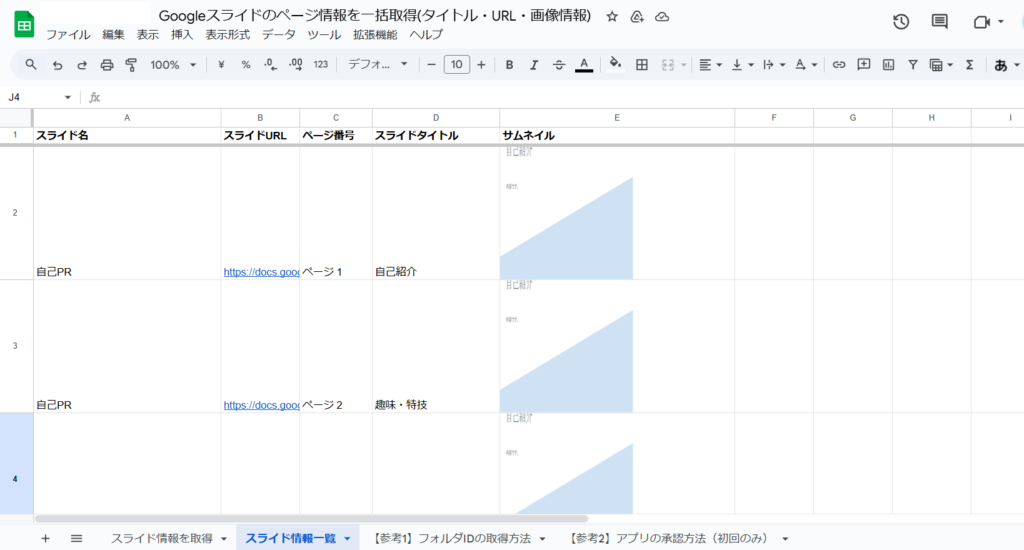
具体的な活用シーン
このサンプルシートは、Googleドライブ内のスライド情報を一覧化し、シート上でスライドのスライド名、スライドURL、ページ番号、スライドタイトル、サムネイル(1枚目のみ)を一目で確認できる便利なツールです。
※サンプルシートは、コピーして使用してください。
Googleスプレッドシートが開きます
実践編①:サンプルシートをコピーして準備
まずは、「サンプルシートを見てみる」をクリックして、自分のGoogleアカウントのマイドライブにコピーしましょう。
※画像は本記事で紹介しているサンプルシートとは異なるシートです。

「フォルダ」は、デフォルトで「マイドライブ」が設定されています。
※シートを開いているGoogleアカウントの「マイドライブ」にコピーされます。


実践編②:簡単2STEP
サンプルシートに記載されている「利用手順」や「参考シート」をもとに設定を進めていきま しょう。
以下は大まかな流れです。(詳細はサンプルシートをご確認ください。)
業務効率化のヒントをメルマガでお届け!
私たちは、今後もGAS(Google Apps Script)を活用した便利なスプレッドシートを作っていきたいと思います。
もし、
「次のツールも気になる!」
「業務をラクにするアイデアをもっと知りたい!」
「自分の仕事にあったツールをリクエストしたい!」
とお思いでしたら、ぜひメール配信にご登録ください📩
メルマガ登録者限定でツール開発のリクエストも受付中!
「こういう作業を自動化したい」「この部分が面倒で…」というお悩み、ぜひお聞かせください。

登録は1分、解除もいつでもOK。
お気軽に登録してね!
よくある質問
Q1. スライド情報の取得ができない場合は?
A. 以下を確認してください。
・スライドへのアクセス権限はあるか
・フォルダIDが間違っていないか(スライドがフォルダ内にある場合)
・サンプルシートをコピーして使用しているか
Q2. アプリの承認は必要ですか?
A. 初回のみ必要です。
サンプルシート【参考2】の手順に従って承認してください。
Q3. サムネイルが1枚目しか表示されない場合は?
A. 取得できるサムネイルは、スライドの1枚目のみです。
Q4. エラーが発生した場合は?
A. 以下の対処をお試しください。
・サンプルシートの再コピー
・ブラウザの更新
・入力情報の確認

まずはサンプルシートをコピーして、利用手順や参考シートを見ながら、設定してみてね。
きっとあなたの仕事もぐっと楽になるよ!
※サンプルシートは、コピーして使用してください。
Googleスプレッドシートが開きます


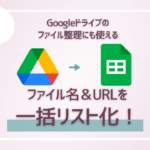
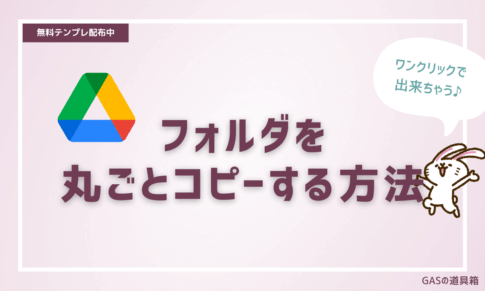

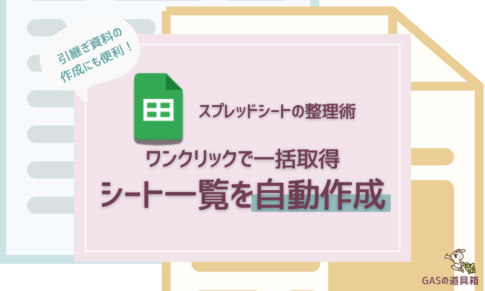

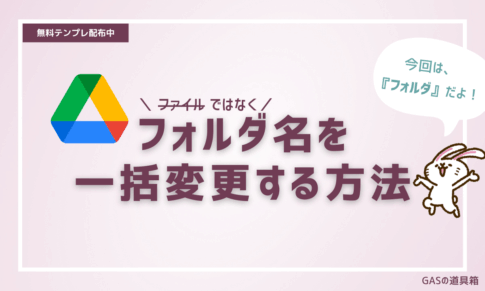
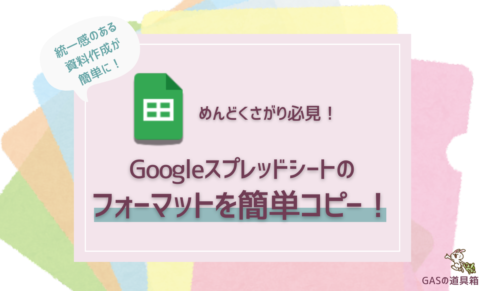

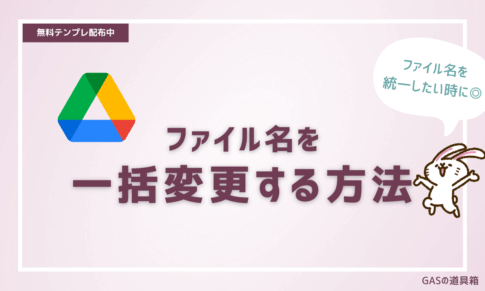

最近、スライドの資料が増えすぎて、どこに何があるのか分からなくなっちゃったよ…。
必要なスライドを探すのに時間がかかるし、タイトルだけじゃ中身も分からないし…。何かいい方法ないかな?